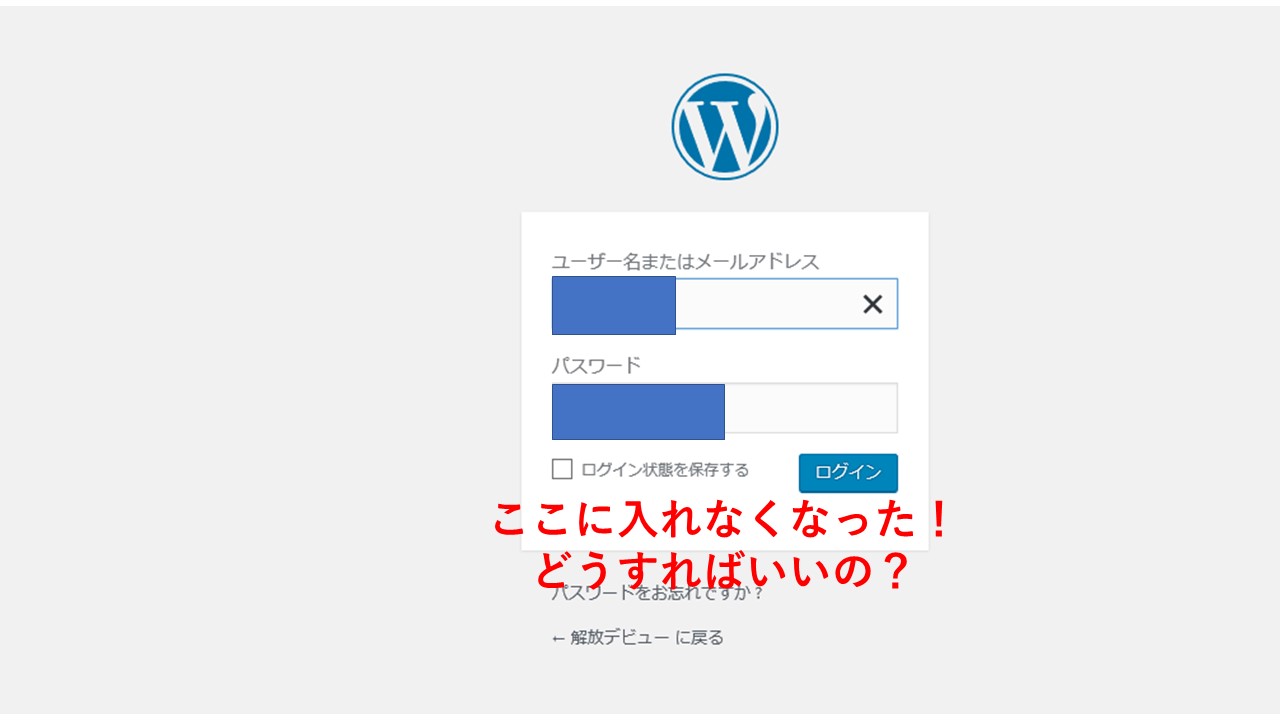
wordpressの管理画面(ダッシュボード)に行く際、上の写真のように、まずユーザーIDとパスワードを入力する画面にいく必要があります。
しかし、ブックマークをし忘れたり、PCやスマホを変更したことで、この画面がどこにいったかわからなくなることないですか?
今回は、どこにいったからわからなくなった際の対象方法について書きたいと思います。
■管理画面がどこか探せない場合は「URL+ /wp-admin/」で解決
たぶん、これが一番簡単な方法ではないかと思うのですが、自分のサイトのトップのURLに/wp-admin/を追記すれば、IDとパスワード入力画面になります。
例えば、「https://〇〇〇〇.jp」というサイトであれば、「https://〇〇〇〇.jp/wp-admin/」とします。
これで簡単に管理画面にたどりつくことができます。なので、PCを変えたとしても、慌てなくて大丈夫です。
自分なんかは、クライアントの方のブログの管理画面に入る際は、このようにしています。
■エックスサーバーからwordpressの管理画面に入る場合
もう1つの方法が、レンタルサーバーの管理画面から入る方法です。
今回は、エックスサーバーを例に説明します。さくらやロリポップ、mixhostについては現状扱っていないのでわかりません。ご自身で検索して調べてください。
(1)サーバーパネルにログインする
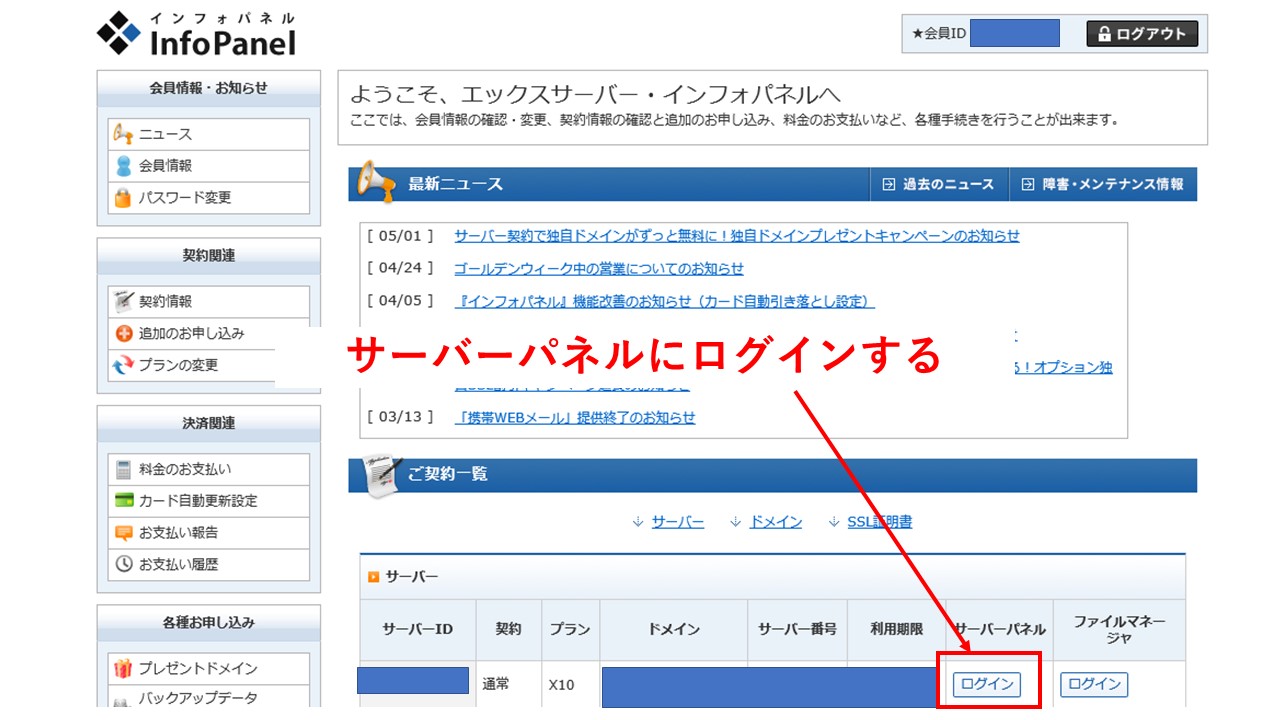
(2)ホームページ⇒自動インストール

(3)該当するドメインを選択する
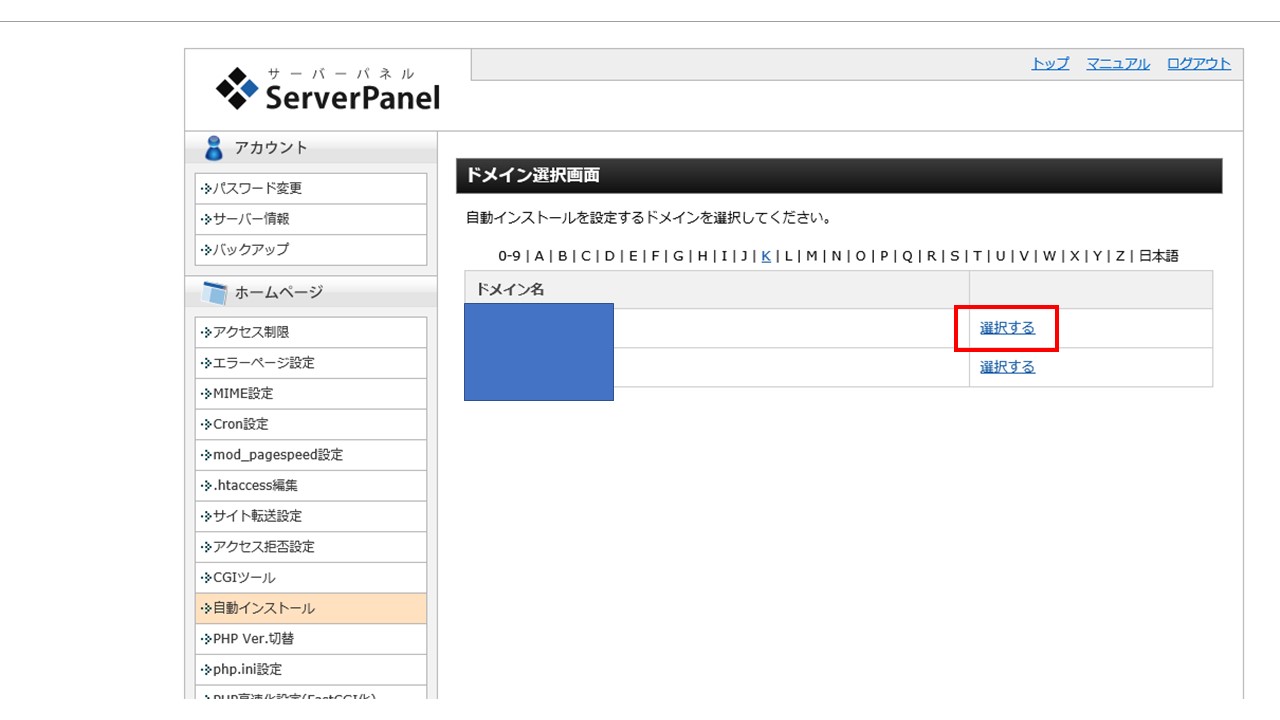
(4)URLの「ダッシュボードへ」をクリックする
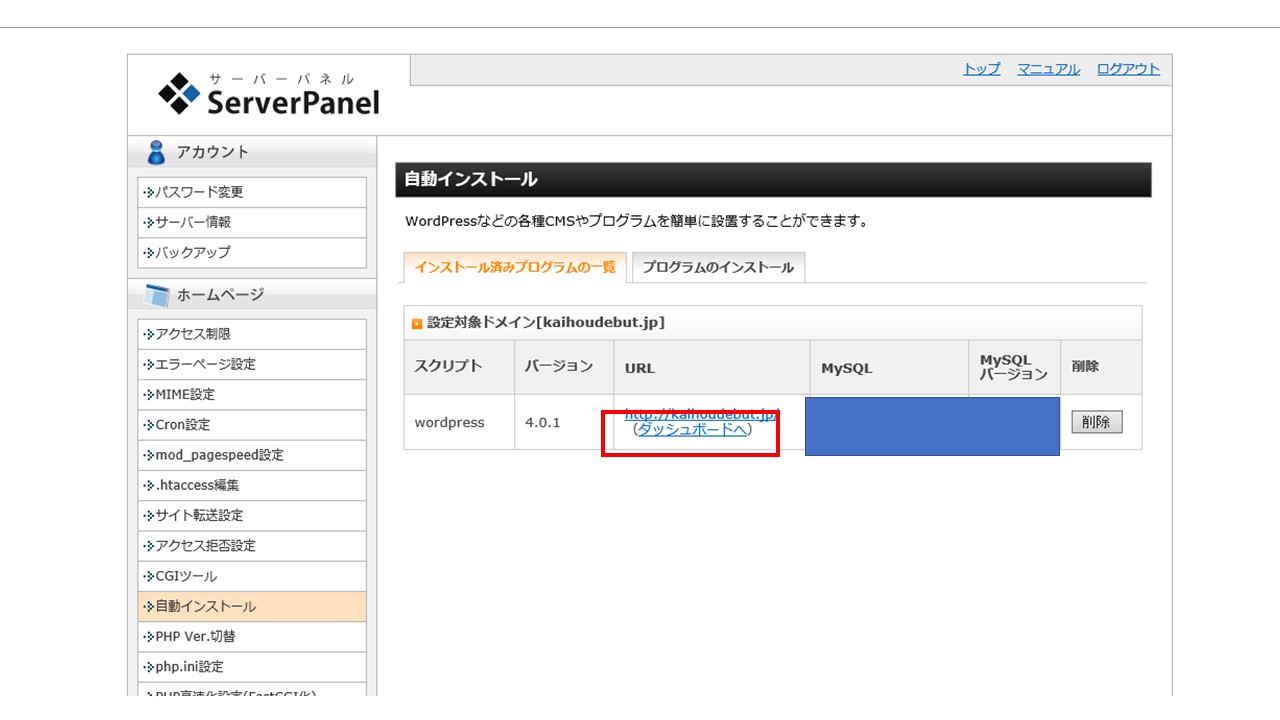
つまり、エックスサーバーからwordpressをインストールしたときと同様の操作ですね。(4)では、当然ですが間違っても右の削除をクリックしないようにしてください。今までの努力が水の泡になります。
※個人的にはレンタルサーバーはセキュリティ、サーバーの安定性、サーバー負荷、wordpressインストールの容易性からエックスサーバーをおすすめしています。
他レンタルサーバーに比べると値段は上がりますが、それでも年間16,200円なので、設備投資としては、あまり大きな額ではありません。
![]()
なお、ドメイン取得、レンタルサーバー契約、wordpressの初期設定、必須プラグインの導入、基本的なカスタマイズまでサポートさせて頂いたり、wordpress開設者についてはコンサルをやらせてもらっています。(青森県外の方はskypeや、直接お越し頂くかのどちらかになることをご了承ください)



